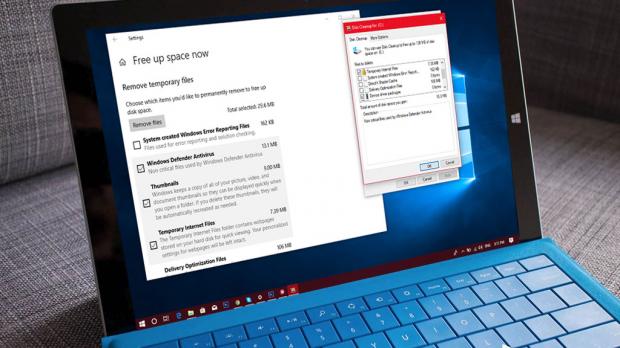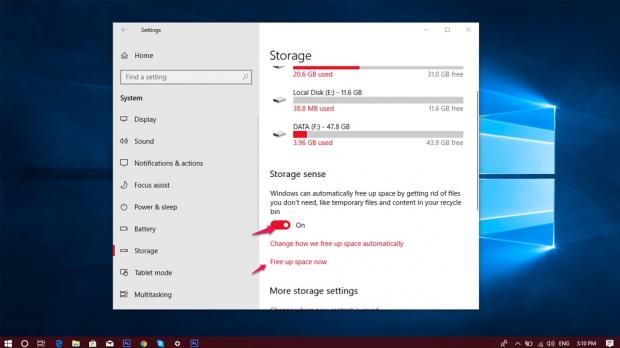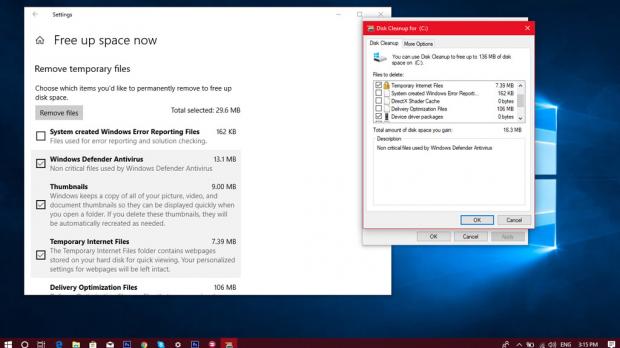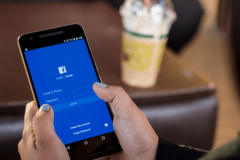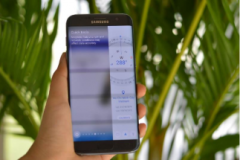Bước 1: Truy cập Settings > System > Storage, dưới tùy chọn Storage sense bạn hãy click để chuyển sang On. Sau đó click Free up space now.
Bước 2: Ở đây bạn sẽ thấy các tùy chọn như:
- System Created Windows Error Reporting Files: CKhi Windows bị crash, hay nói cách khác là mỗi khi máy bị màn hình xanh chết chóc thì hệ thống sẽ tạo ra một file ghi lỗi trong đó. Những file này có thể giúp Microsoft xác định lỗi nằm ở đâu. Tuy nhiên, một số lượng lớn các file này theo thời gian tích tụ lại có thể chiếm khá nhiều dung lượng trên máy tính của bạn.
- Windows Defender: Mục này sẽ xóa đi các file không quan trọng được Windows Defender - công cụ chống virus có sẵn của Windows.
- Thumbnails: Windows tạo ra những tấm ảnh thu nhỏ của hình ảnh, video và các file tài liệu của bạn để File Explorer có thể cho bạn xem trước chúng mà không phải mở ra. Đây chính là những hình ảnh thumbnail. Theo thời gian, những tấm ảnh thumbnail này sẽ xuất hiện rất nhiều khiến bộ nhớ của chúng ta bị đầy lên, và may mắn là bạn có thể thoải mái xóa mục này mà không làm ảnh hưởng gì tới độ ổn định của thiết bị.
- Temporary Internet file: Những file tạm này do trình duyệt sinh ra, và nó chính là lý do vì sao Disk Cleanup tồn tại. Bạn có thể xóa những file tạm này để giải phóng dung lượng.
- Delivery Optimization Files: Đây là file dùng để tối ưu việc update bằng cách cho phép các máy tính khác truy cập vào bản update đã tải về trên máy tính của bạn. Nếu bạn chỉ dùng máy tính cá nhân thì có thể xóa file này đi để kiếm thêm không gian.
- Previous Windows Installation(s): Xóa phiên bản hệ điều hành Windows cũ.
- Những tùy chọn này đều nằm trong mục Disk Clean up truyền thống, bây giờ đã được chuyển vào Settings.
Có vẻ như Microsoft đang dần thay thế toàn bộ tính năng trong Control Panel sang Settings apps, đa số người dùng đều mong chờ sự thay đổi này trên Windows 10. Nếu bạn đang trải nghiệm Windows 10 Spring Creators Update thì hãy sử dụng thử tính năng này nhé.
Ngô Viết Hùng / Via Windows Latest